새로운 하드디스크 연결 시 초기화 및 파티션 설정 하는 방법 (HDD,SSD)
하드디스크를 새로 구매 하셔서 SATA(사타) 케이블로 연결 한다음 전원을 키면 서브로 쓸려고 산 하드디스크를 쓰지 못합니다.
HDD를 사용 하기 위해서는 디스크 초기화라는 작업을 해야 하고 파티션을 생성 해야 합니다.
아래의 방법과 같이 해주시면 됩니다.

각 윈도우마다 내 컴퓨터 또는 내 PC 가 있을 겁니다. 내 PC 에 마우스 우측 버튼을 클릭하여 컴퓨터 관리를 들어갑니다.
만약 바탕화면에 내 PC 가 없다면 아래 포스팅 참고 하셔서 바탕화면에 꺼내 주세요!
https://dolphin11.tistory.com/135
윈도우10 바탕화면에 컴퓨터 문서 제어판 네트워크 휴지통 등록 방법
포멧후 우리는 바탕화면에 휴지통빼고는 아무것도 남지않죠.. 내pc랑 유저문서 네트워크환경 등이 되어있지 않는걸 보면 당황하기도 합니다. 이럴때 추가/삭제 하는 방법을 알려드리겠습니다.
dolphin11.tistory.com
https://dolphin11.tistory.com/222

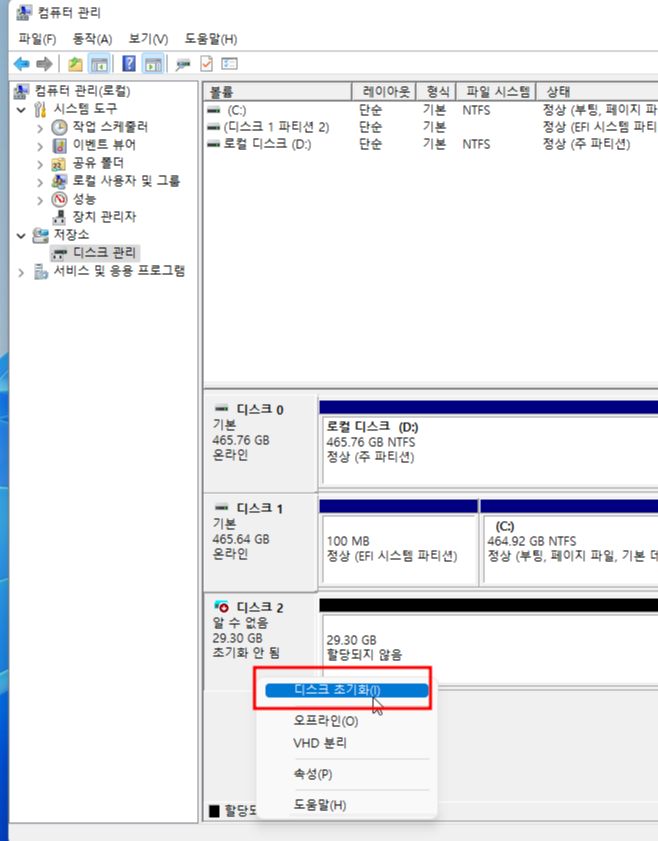
컴퓨터 관리 창이 열렸다면 왼쪽 항목 중에 저장소 - 디스크 관리를 들어갑니다.
대개적으로는 왼쪽 화면과 같이 디스크 초기화창이 뜨면서 MBR(마스터 부트 레코드) 또는 GPT(GUID 파티션 테이블)을 선택할 수 있는 창이 띄어 지는데 취소 버튼을 눌렀다면 오른쪽 화면 처럼 해당하는 디스크(초기화 안됨)에 마우스 우측버튼을 클릭하여 윈도우 초기화를 눌러주면 됩니다.

그러면 이렇게 빈공간의 볼륨이 만들어 지게 됩니다. 아직은 아무것도 적용 되지 않은 상태입니다.
여기에 마우스 우측 버튼을 클릭하여 새 단순 볼륨을 클릭 합니다.

그럼 단순 볼륨 만들기 마법사 창이 뜨는데요 .
파티션 크기를 지정 하는 곳 입니다.
현재 내 드라이브(HDD or SSD)의 최대/최소 디스크 공간이 몇 기가 인지 MB 단위로 나옵니다.
단순 볼륨 크기에 MB를 지정 해줍니다.(1TB=1024MB) 특별한것 없으시면 그냥 다음 눌러 주면 됩니다.

그 다음 항목인
드라이브 문자 또는 경로를 할당 하십시오.
(드라이브 문자 또는 드라이브 경로를 파티션에 할당하여 쉽게 액세스 할 수 있습니다.)
드라이브 문자 할당을 하는 곳입니다.
D드라이브 E드라이브 F드라이브 등 직접 문자경로를 지정합니다.
(C는 시스템 운영체제라서 변경 불가능)

마지막항목 파티션 포멧입니다.
FAT32 와 NTFS 중 원하시는 포멧 방식을 선택 하시면 되는데요.
FAT32 는 호환성이 뛰어나지만 속도가 굉장히 느리구요. NTFS가 대표적으로 쓰이는 포멧방식입니다.
파일 시스템을 NTFS 로 두시고
볼륨 레이블(드라이브이름지정)에는 원하시는 이름으로 변경 해주시면 됩니다.

그리고 약 5~10초 정도 기다리시면 어떤 PC에서는 생성된 드라이브가 파일 탐색기로 열립니다.
만약 파일 탐색기로 해당 드라이브가 열리지 않는다면 내 PC 에 들어가서 확인 하시면
생성 된것을 확인 하실 수 있습니다.
'꿀 TIP!(Windows)' 카테고리의 다른 글
| 내 노트북/데스크탑 모델명, 시리얼 번호 확인 하는 방법 노트북 뒷면 안보고 윈도우 자체에서 확인 !!(Feat.명령프롬포트) (0) | 2022.09.02 |
|---|---|
| USB 파일이 너무 큽니다. 파일이 너무 커서 대상 파일 시스템에서 사용 할 수 없습니다. 초 간단 해결 방법 (윈도우 상관 없음) - 1분 투자 (0) | 2022.08.29 |
| 윈도우 11 바탕화면에 내 PC/네트워크/제어판/휴지통/제어판/문서 표시하는방법(꺼내는 방법) (0) | 2022.08.27 |
| 윈도우10 -> 윈도우 11 다운로드 받아서 업그레이드 시, TPM 설치 조건 무시해서 설치 하는 방법 (0) | 2022.08.26 |
| Windows 단축키 모음~ (0) | 2021.05.15 |
'꿀 TIP!(Windows)' 의 관련글
-
내 노트북/데스크탑 모델명, 시리얼 번호 확인 하는 방법 노트북 뒷면 안보고 윈도우 자체에서 확인 !!(Feat.명령프롬포트) 2022.09.02더보기
-
USB 파일이 너무 큽니다. 파일이 너무 커서 대상 파일 시스템에서 사용 할 수 없습니다. 초 간단 해결 방법 (윈도우 상관 없음) - 1분 투자 2022.08.29더보기
-
윈도우 11 바탕화면에 내 PC/네트워크/제어판/휴지통/제어판/문서 표시하는방법(꺼내는 방법) 2022.08.27더보기
-
윈도우10 -> 윈도우 11 다운로드 받아서 업그레이드 시, TPM 설치 조건 무시해서 설치 하는 방법 2022.08.26더보기





